Безопасность в Интернете становится все более актуальной темой, особенно когда речь идет о мессенджерах, которые мы используем на ежедневной основе для общения с друзьями и близкими. Телеграм, популярный мессенджер, предоставляет возможность изменить пароль для защиты своей учетной записи и обеспечения конфиденциальности сообщений. В этой статье мы рассмотрим подробную инструкцию о том, как изменить пароль в Телеграме на iPhone.
Первым шагом является открытие приложения Телеграм на вашем iPhone. Затем вам нужно найти в правом нижнем углу экрана иконку "Настройки" и нажать на нее. После этого вы увидите меню с различными опциями, связанными с вашей учетной записью.
В этом меню вам необходимо выбрать опцию "Конфиденциальность и безопасность". После этого вы увидите список настроек, связанных с конфиденциальностью ваших сообщений. Прокрутите список вниз и найдите опцию "Изменить пароль".
Вы будете перенаправлены на экран с запросом вашего текущего пароля. Вам необходимо ввести свой текущий пароль, затем два раза ввести новый пароль. Пароль должен быть надежным и уникальным для обеспечения максимальной защиты ваших данных. Не забудьте сохранить свой новый пароль в надежном месте, чтобы не потерять доступ к вашей учетной записи.
После того, как вы внесете изменения в свой пароль, нажмите на кнопку "Изменить пароль", чтобы сохранить новые настройки. Теперь ваш пароль в Телеграме изменен, и вы можете быть уверены в безопасности своей учетной записи и личных сообщений.
Изменение пароля в Телеграме на iPhone - простая процедура, которая занимает всего несколько минут. Следуя этой подробной инструкции, вы можете укрепить защиту своей учетной записи и обеспечить безопасность своих переписок в мессенджере Телеграм.
Как изменить пароль в Телеграмме на iPhone
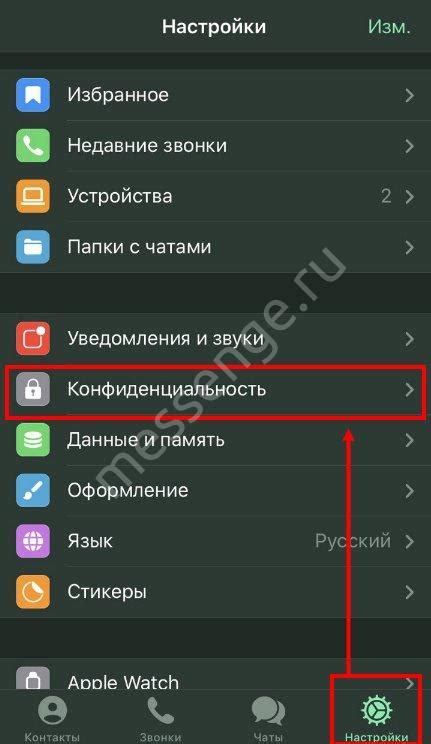
Шаг 1: Откройте приложение Telegram на вашем iPhone.
Шаг 2: Нажмите на иконку "Настройки", которая выглядит как шестеренка в нижней части экрана, справа.
Шаг 3: В разделе "Настройки" прокрутите вниз до пункта "Конфиденциальность и безопасность" и нажмите на него.
Шаг 4: В разделе "Конфиденциальность и безопасность" найдите пункт "Пароль" и выберите его.
Шаг 5: Нажмите на пункт "Изменить пароль".
Шаг 6: Введите ваш текущий пароль для подтверждения.
Шаг 7: Затем введите новый пароль два раза для его изменения. Учтите, что ваш пароль должен состоять минимум из восьми символов и может включать числа, буквы и специальные символы.
Шаг 8: Нажмите на кнопку "Сохранить", чтобы применить изменения.
Шаг 9: После успешного изменения пароля, вы получите уведомление об этом.
Теперь вы знаете, как изменить пароль в Телеграмме на вашем iPhone. Не забудьте выбрать надежный и сложный пароль для обеспечения безопасности ваших данных.
Подготовка к изменению пароля
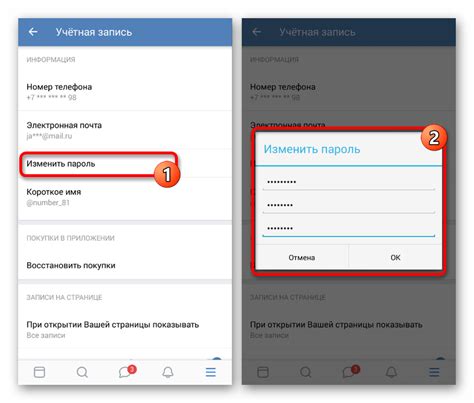
Процесс изменения пароля в Телеграмме на iPhone состоит из нескольких шагов. Перед тем, как начать, убедитесь, что у вас есть доступ к устройству, на котором установлен Телеграмм, и вы знаете текущий пароль.
Если у вас есть доступ к устройству и вы помните текущий пароль, следуйте инструкциям ниже, чтобы безопасно изменить пароль в Телеграмме:
| Шаг 1: | Откройте приложение Телеграмм на вашем iPhone. |
| Шаг 2: | Нажмите на иконку меню в верхнем левом углу экрана. |
| Шаг 3: | Выберите "Настройки" в меню. |
| Шаг 4: | Прокрутите вниз и выберите "Конфиденциальность и безопасность". |
| Шаг 5: | Выберите "Пароль" в разделе "Конфиденциальность и безопасность". |
| Шаг 6: | Введите текущий пароль и нажмите "Продолжить". |
| Шаг 7: | Введите новый пароль и подтвердите его, следуя инструкциям на экране. |
| Шаг 8: | Нажмите "Готово", чтобы завершить процесс изменения пароля. |
Поздравляю! Вы успешно изменили пароль в Телеграмме на своем iPhone. Теперь ваш аккаунт стал еще более защищенным.
Изменение пароля в Телеграмме на iPhone

Изменение пароля в приложении Телеграмм на iPhone может быть полезным для повышения безопасности вашей учетной записи. Вот подробная инструкция о том, как это сделать:
- Откройте приложение Телеграмм на вашем iPhone и войдите в свою учетную запись.
- На главном экране приложения нажмите на иконку "Настройки", которая обычно находится в правом верхнем углу экрана.
- В разделе "Настройки" прокрутите вниз и выберите пункт "Конфиденциальность и безопасность".
- В разделе "Конфиденциальность и безопасность" найдите пункт "Пароль" и нажмите на него.
- На экране "Пароль" вы можете включить пароль для доступа к приложению, а также установить пароль-пин или использовать Touch ID/Face ID для разблокировки.
- Если вы хотите установить пароль-пин, выберите опцию "Установить пароль-пин" и следуйте инструкциям на экране для создания и подтверждения пароля.
- Если вы хотите использовать Touch ID/Face ID, включите соответствующую опцию на экране "Пароль".
- После того как пароль установлен или изменен, нажмите на кнопку "Готово" или "Сохранить", чтобы сохранить изменения.
Теперь ваш пароль в Телеграмме на iPhone успешно изменен. Помните, что безопасность вашей учетной записи зависит от сложности используемого пароля. Рекомендуется использовать длинный и уникальный пароль, а также регулярно его изменять.